
|
|
|
MISUMI FRAMES 通信 - すぐに使える便利な情報を発信!(Vol.21 - 2022年10月25日号) |
|
|
Frames環境設定のご案内
|

|
|
デフォルト部品やマウス設定
などをカスタマイズできます!
|
|
|
|

|
|
こんにちは。
MISUMI FRAMESをお使いいただいているお客さまに、読んですぐに使える便利な情報を発信しています。
|
今回はMISUMI FRAMESの環境設定についてご案内します。
普段お使いのCAD に合わせてマウス設定を変更したり、利用頻度の高い部品をデフォルトに設定することでさらに使いやすくなります。
|
| |
|
環境設定のカスタマイズのご案内
|
| |
MISUMI FRAMESの設定変更や参照が環境設定から行えます。
慣れているマウス操作をしたい方や、いつも使っている商品が同じ方は設定の変更をおすすめします。
|
| |
|
マウス設定変更
|
| |
| |
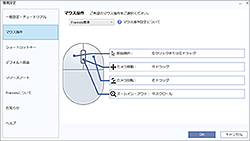
|
|
マウス操作は8種類のパターンを用意しています。
今お使いのCADソフトに近い設定でもご利用いただけますので、お好みに合わせてご選択ください。
> 詳しくはこちら
|
|
|
| |
|
| |
|
デフォルト部品変更
|
| |
| |
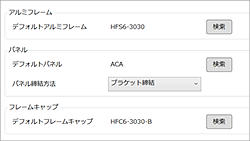
|
|
ヘッダー部にある以下の商品のデフォルト型番を設定することができます。
・アルミフレーム
・パネル
・フレームキャップ
よく使用する部品を「デフォルト部品」に設定することで、毎回の部品変更の手間が省けます。
> 詳しくはこちら
|
|
|
| |
|
| |
|
自動締結部品変更
|
| |
| |
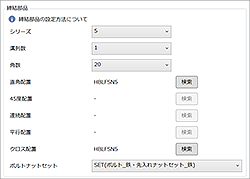
|
|
アルミフレーム配置の際に自動締結される部品を設定することができます。
フレームサイズごとにそれぞれ設定してください。
(1)シリーズ・溝列数・角数
設定したいフレームの属性を選択してください。
(2)直角配置・クロス配置
配置方法ごとに自動締結部品を設定してください。
※自動配置部品は属性ごとに保存されます。
> 詳しくはこちら
|
|
|
| |
|
| |
|
ショートカットキーの設定
|
| |
| |
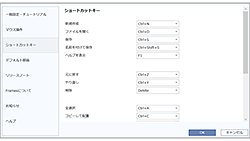
|
|
ファイルの保存など操作に関するショートカットキーの割り当てを設定できます。
操作の項目ごとに、ショートカットキーを選択、または入力することができます。
> 詳しくはこちら
|
|
|
| |
|
| |
|
|
|
| |
|
|
| |
|
|
|
|
| |
|
|
| |
|
|
| |
|
▼以前のMISUMI FRAMES通信を見逃してしまった方はこちらから▼ |
|
|
| |
|
| |
| MISUMI FRAMESについてお困りごとはございませんか? |
| |
|
|
| サポートをご希望の場合は
こちらからお問い合わせください |
|
| |
| ▼実際のMISUMI
FRAMESを使用した設計、「まとめ型番」で注文、届いた部品の組立までの一連の流れを分かりやすく動画でご紹介 |
| |
 |
|
| |